3月末で、13年間続けたパソコン設定の仕事を辞めました。
が、
4月3日のこの記事に始まり

やけに時間のかかる治療だった - 晴耕雨読
お久しぶりの投稿です。この2週間というもの、片頭痛にやられてまして青息吐息でした。全国の頭痛持ちの皆さま如何お過ごしですか?この季節外れの季...
やけに時間のかかる治療だった - 晴耕雨読
ちょこちょこ、友人知人、ライトユーザーからヘビーユーザーの
パソコントラブルの相談を受けました。
長年神社古代史をコツコツと調査し、資料をまとめている大先輩から
「せっかく追加した文書が保存できない」とSOS。
読み取り専用になっていないかチェック。以前同様のことが起こったときにはそれで解決したのだが。
確か自動保存になっているので、10分毎に保存されているハズ。
でも、保存できない…タスクバーをよ~くみるとWord文書がいくつも開いている。
葛藤の後が見える…すべて閉じてみるとあ~ら不思議、ちゃんと保存できました。
その後、このパソコン(NS350/ A Windows8.1→Windows10)のメモリ4GBを増設、OSのアップデート
CPU:Core i3-5005U (2GHz,2コア/4スレッド,キャッシュ 3MB)
メモリ:4GB(DDR3L SO-DIMM 4GB×1,PC3L-12800,最大 16GB,スロット 2[空き 1])
セキュリティ対策ツールのバージョンアップと結構な時間が掛かった。
次の日、今度はWindows7→Windows10のLS550/Bのメモリ増設
以前OSのバージョンが1803だったので、アップデートしようとしたら、何らかのファイルが見つからないということで
挫折していたパソコン
CPU: Core(TM) i5-450M (2.40GHz ターボ・ブースト・テクノロジーに対応:最大2.66GHz)
メモリ:4GB(DDR3 SDRAM/SO-DIMM 2GB×2、PC3-8500対応)
こちらにも4GBの増設。開けてみると2GBが2枚だったので、1枚外して4GBを取り付け計6GB(中途半端 )
)
しかし、中途半端でもなぜかWindowsのアップデートができるようになり、これまた延々と更新作業を続けて
やっとWindows10 1909となりました。5月にまた大型アップデートをしないといけないけど、持ち主が4GB買い足すそうなのでそれを待ってからの更新作業の予定。
そして、私の叔父である。
長いことWindows7を使っていて、2,3年前にWindows10を購入したのだが文句が多い。
ちょっとおかしいとリカバリをするので(すでに2,3回やっている)デスクトップ画面にMicrosoftアカウントとPW、メールアドレスとPWをメモ帳で貼り付けている。
購入した当時、7の時のソリティアがよかったのに、10はデザインが気に入らない、10で7のソリティアを使いたいと言ってきた。
以前ブログにも書いたかもしれないが、しょうがないので叔父宅まで行って、Windows10で走るWindows7仕様のソリティアを入れたことがあった。
今日電話があって、そのソリティアが無くなった(また色々弄って消したのだろう)というので、サイトを探して電話で説明してみたが
埒が明かないので、明日行くことになった
叔父さん!こだわり有り過ぎでしょう!!
お久しぶりの投稿です。
この2週間というもの、片頭痛にやられてまして青息吐息でした。
全国の頭痛持ちの皆さま如何お過ごしですか?この季節外れの季節の変化?でおかしくなっていませんか
さて、昨日は光回線を変更した知人が、印刷できないというので行ってきました。
やはり回線変更後無線ルーターも変わったので、プリンタ―の方のWi-Fi設定が必要でした。
そこはすんなり終わって、夕方重症患者が持ち込まれました(←言い方)
前日Windowsの更新に時間が掛かったため就寝し、起きたら電源は入るが画面が真っ暗という状態。
富士通LIFEBOOK AH30/ W AMD E1-7010 4GRAM(という情報も、完全に回復した後でわかったこと)
まず、電源を入れてFujitsuのロゴは出るがその先真っ暗。
Windowsキーをたたくとスタートメニューが出る。が、その先設定をクリックするとまた真っ暗。
そういうことを何度か繰り返し、セーフモードで起動しようとメーカーのサイトで検索すると
「トラブルシューティング」のメニューから、セーフモードの起動を選択します。ですと
そこに行けないから、困っているんです。F8とかF12を押しながら電源ボタンを押すとか試したけれど
変化なし。
【セーフモードで起動する方法(Windows10の場合)】
1.パソコンの電源を入れ、メーカーのロゴが表示されたら電源ボタンを長押しし、強制的に電源を切ります。
2.これを2回繰り返すと、3回目に電源を入れたときにはWindowsの自動修復画面が表示されるので、画面右下にある「詳細オプション」ボタンをクリックします。
3.続いて「オプションの選択」画面が表示されたら、「トラブルシューティング」→「詳細オプション」→「スタートアップ設定」を選択します。
4.「再起動」ボタンをクリックし、再びスタートアップ設定画面が表示されたら数字の「4」キーを押します。
5.以上でセーフモードが有効になります。
これもやってみましたが、全然だめ。
スタート画面を出したまま(デスクトップ画面は暗いまま)1時間以上放っておいたら、デスクトップ画面にアイコンが並び
タスクバーにもアイコンが並びました。「設定」をクリックしていたのが、今頃になって画面が開いている、が、そこから動かない。
そしてまたそのまま放置するとしばらくして「Windows update」が表示され
赤字で「デバイスに重要なセキュリティ修正プログラムと品質修正プログラムがありません」と出たけれど
このまま進んでも大丈夫とのサイトも見たので続行。
Windowsのupdateの間、一休みして戻ってみると、全く電源オフの状態で電源ボタンを押してもウンともスンともいわない。
バッテリー、電源コードも外し、更にメモリーも外して放電を試みるも、変化なし
しかし、あるサイトでこの放電作業が1時間、あるいは一晩かかった話もあるというのを見て、じっと我慢。
40分くらいして電源をオンすると、見事に立ち上がった。しかし出てきた画面は更新プログラムインストール中…
インストール終了したのかと思ったら、途中熟睡してたのか…こっちが眠いわ
これについては、Windowsに標準搭載されているトラブルシューティングツールを実行して
最新の状態ですになったのでようやく安心しました。
この対処法についてはこちら↓を参考にしました
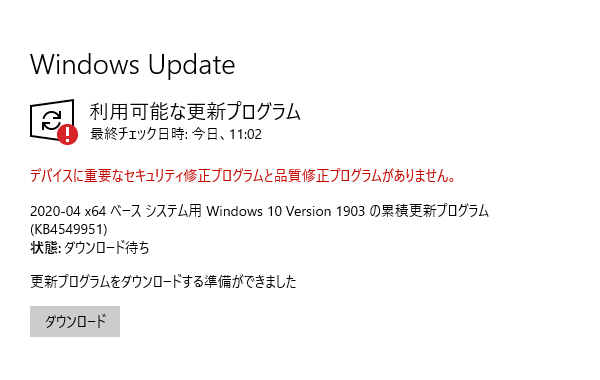
解決方法: デバイスに重要なセキュリティ修正プログラムと品質修正プログラムがありません
Windows Updateを実行した時に、「デバイスに重要なセキュリティ修正プログラムと品質修正プログラムがありません」というエラーメッセ...
IT HOOK
とにかく、パソコンが非力なのか死んだかもと思われるほどの仮死状態でひとつひとつの結果が出るのに時間のかかること。
めったにない経験ができました(^^ゞ
Windows10が2015年に発売されて、5年以上が経過していますが、Windows10は最後のバージョンと言われています。
因みに私のメインのパソコンは、今年1月に、Windows 10をアップデートして現在「20H2」となっています。

↓ 2021/01/20の記事

Windows10 バージョン20H2へアップデート - 晴耕雨読
前回の記事の後、早速アップデートを実行。私のPCは前回の記事のようにこの状態そこで、Windows更新アシスタントを利用することにした。Mi...
Windows10 バージョン20H2へアップデート - 晴耕雨読
何故、Windows11を作らないのか、無料アップデートなどわかりやすい記事はこちら
↓
https://good-writer.xyz/2020/06/20/windows11/
今日、知人からどうしたらいい?と画像が送られてきました。

ノートンの「ウイルス対策保護の有効期限が切れました」との表示。
プロバイダの月払いのノートン先生を使用していたのが、契約者を変更したため
ノートンの契約を改めて更新するかどうかということです。
とりあえず、Windows Defenderにお任せすることにして、OKをクリックしてもらった。
一昨年、セキュリティソフトの比較のサイトを見たとき、Defenderが最高ランクになっていたので
認識を新たにし、捨てたもんじゃないという気がしていた。

Windows Defenderだけでウィルス対策は十分か 2020
Windows OS には Windows 7 までウィルス対策ソフトが付属してこなかった。下手したらネットに繋いでいるだけでウィルスを植え...
SlackNote
最新のこの記事を読むと、更に
Windows アップデート20H2で Windows Home や Pro にもランサムウェアに対する保護機能と
※PUP(PUA)をブロックする搭載されるようになった。これによりさらに死角が減った。
※ソフトウェアセキュリティの業界では「PUP(パップ)」は Potentially Unwanted Programs(潜在的に不必要なプログラム)の頭字語で、ユーザのデータを収集したりスパイウェアと同じような挙動をする悪質なアプリのことを指している。決してかわいい子犬のことではない。ゴミアプリを作っている企業から訴えられて裁判沙汰にならないよう苦心の末、無理やりひねり出された言葉だ。PUA(Potentially Unwanted Applications)とも言われることがある。
と言うことであるらしい。いいじゃん!!
「Microsoft Windows Defender」は他のセキュリティ対策ソフトウェアと同等以上の性能を誇る。
過信は禁物だがあえてサードパーティ製のセキュリティ対策ソフトウェアを導入する必要性は低い。
まあ、彼女のPCの使い方だったら、WindowsDefenderでもいいのかなと思います。
前回の記事の後、早速アップデートを実行。
私のPCは前回の記事のように

この状態
そこで、Windows更新アシスタントを利用することにした。
Microsoft公式サイトのwindows 10のダウンロードページ
https://www.microsoft.com/ja-jp/software-download/windows10
もしくは、windows 10更新アシスタントと検索して


より開始。
更新プログラムのダウンロードに約12分
更新して再起動にまた12分
再起動に約30分かかり、再起動後約3分で利用可能という概ね1時間かかった。
更新後10日以内なら以前のバージョンに戻すことも可能なので、
私と同じような状況にある方は、時間があるときに更新してみては如何だろうか。
Windows10の大型アップデートは、現在春と秋の年2回提供されている。
アップデートの名称は「公開された月名(英語)+西暦年+アップデート」とされるのが通例で
バージョン番号は更新プログラムの”完成した年月”が割り当てられている。

例えば、私のパソコンは現在バージョン1909だが、名称はNovember 2019 updateとなっている。
この上の表を見ると、1909のサポート期限は今年の5月11日となっているので
そろそろアップデートしようと思っているのだが、今はこの状態

Microsoft、Windows 10の重大な不具合を修正しまくる
こちらの記事を読むと、Windows10の様々な不具合も1月にだいぶ修正されているようなので
そろそろ、手動アップデートをやってみようかなと思う。
2020年12月時点では、Microsoft側で問題ないと判断したパソコンに対してのみ、windowsupdateによる提供が行われている。
windowsupdateを利用して更新できない場合でも、Microsoftの公式サイトから必要なツールをダウンロードすれば、手動での更新は可能。
1つは、「windows10更新アシスタント」を利用する方法。
ダウンロードしたプログラムを実行すると、そのパソコンを更新しても問題がないかチェックされ、可能であれば、必要なデータを追加でダウンロードして、アップデートが実行される。
もう一つは
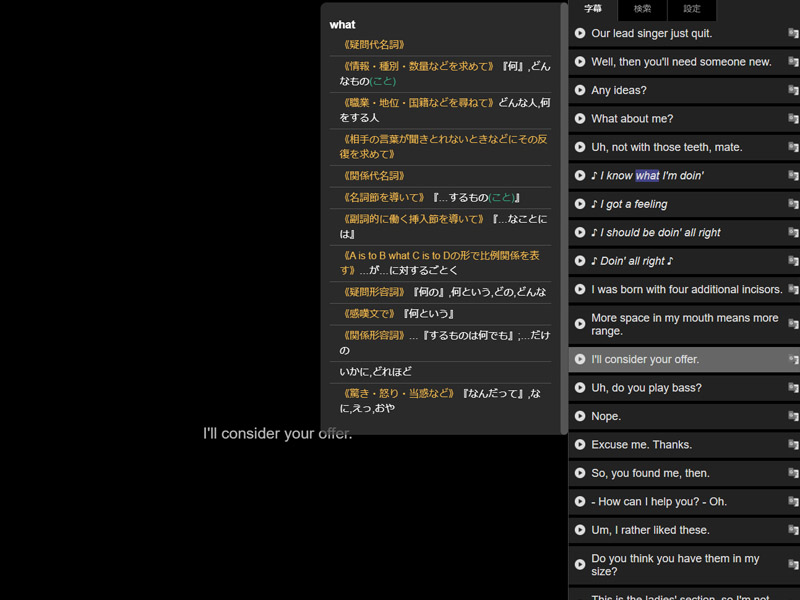
Amazonプライムビデオの字幕で語学学習できるChrome拡張
Amazonのプライムビデオに対応した、語学学習用のChrome拡張「Subtitles for Language Learning」が公...
PC Watch
現在見ている海外ドラマ、辞書を引く手間が省けるかな?
それとも集中できなくて、そもそもドラマを楽しめないかも?
という男性宅を訪問
携帯も普段は電源を切っていて、連絡は時間指定。
どういうことでメールアカウントが乗っ取られたと思われたのですか?とお尋ねすると
NAS…「Network Attached Storage」通称「
……悪意のあるランサムウエア(身代金ウイルス)とかだとデーターが暗号化されるものだし、盗むなら削除するよりはコピーした方が
気付かれないと思うのだけど……
パソコンは『iiyama』のBTOパソコン。CPU:corei7 32GB RAM SSD M.2換装というハイスペックノートパソコン
普段はLANケーブルを外されている。使用時のみネットに接続。
セキュリティソフトはノートン先生。
まず、メールアドレスが漏洩していないか調べることにした
↑
こちらで紹介されている「Have I Been Pwned」
「Have I Been Pwned」はメールアドレスを入力するだけで、個人情報やパスワードが流出したかどうか確認できるWebサイトです
結果

取り敢えず、朗報!(笑) 気になるなら(機密性の高い違反を検索するように登録してください)
そして、ログインできずパスワードが変更できなかったというパスワードを変更
提示されたパスワードを確認のため復唱しようとすると、シッ聞かれる!と制止されてしまった(^^ゞ
部屋の鍵を変え、スマホの電話番号も変え、今回メールのパスワードも変えましたが、またすぐ変更するそうです。
ま、無防備であるよりは慎重な方が良いと思いますが、あまり生活が不自由にならないようにと思います。
GoogleやAmazonなど、2段階認証をとりいれているところは必ず、2段階認証はやったほうがいい
通常使用していないデバイスなどからログインしようとすると、心当たりがあるかどうか問われたり、
本人確認用のセキュリティコードなどが(登録しているスマホなどに)送信されます。
また、今まで使ったことのない端末からログインされるとメールなどで通知されるログインアラートがあるサービスは、
必ずオンにしておくと、不正ログインされてもすぐに気づけるのでぜひ!










